So starten Sie Ihre Antwort über dem Zitat in Thunderbird

Wenn Sie wie ich sind, werden Sie ungefähr 15 Minuten damit verbringen, in Komposition Registerkarte von Extras> Optionen, um herauszufinden, wie man das Zitat setzt unten Ihr neuer Nachrichtentext. Ich spare Ihnen Zeit, indem ich Ihnen sage, dass Sie es dort nicht finden werden. Okay, lass uns weitermachen.
Schritt 1
Klicken Extras> Kontoeinstellungen in Thunderbird.
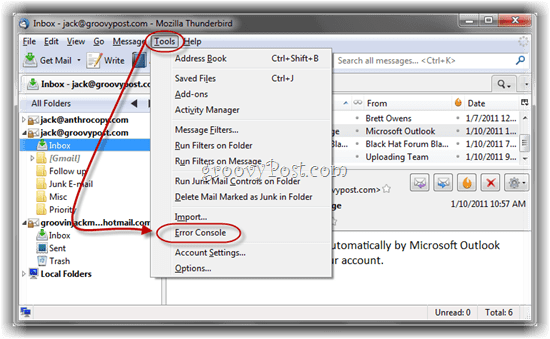
Schritt 2
Erweitern die Optionen unter dem E-Mail-Konto, auf das Sie diese Änderung anwenden möchten, und Wählen Zusammensetzung & Adressierung. Wenn Sie möchten, dass alle Ihre Konten die Antwort über dem Angebot beginnen, müssen Sie diese Schritte für jedes Konto wiederholen.
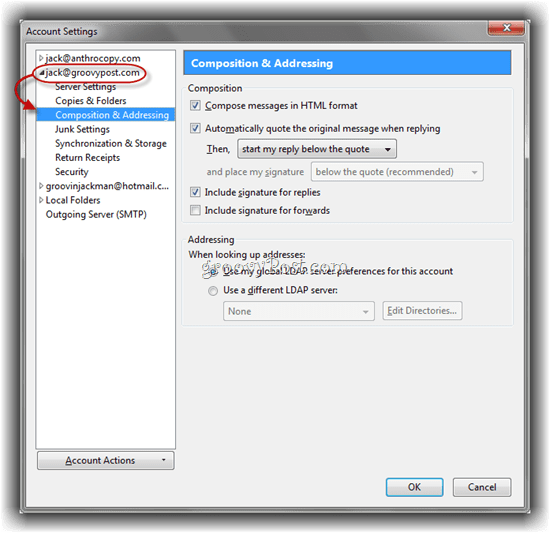
Schritt 3
Prüfen “Beim Antworten automatisch die ursprüngliche Nachricht zitieren “ wenn es nicht schon ist. Nächster, Klicken das Dropdown-Menü und wählen Sie beginne meine Antwort über dem Zitat. Klicken okay.
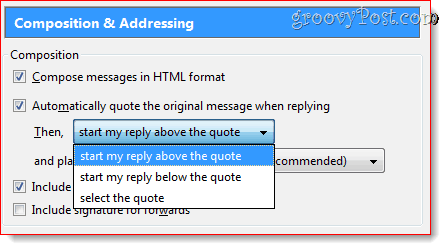
Jetzt beginnt Ihre Antwort automatisch über der angegebenen ursprünglichen Nachricht.
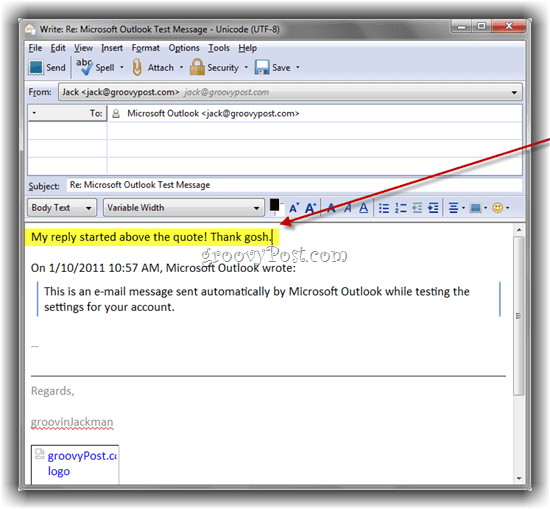
Wählen Sie das Angebot
Während wir hier sind, haben Sie vielleicht auch das bemerkt Wählen Sie das Zitat aus Möglichkeit.
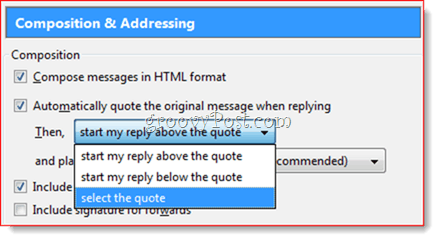
Dies ist eigentlich nicht das, wonach es klingt. Wenn Sie verwenden Wählen Sie das Zitat auswird der zitierte Text einfach ausgewählt, wenn Sie eine Antwort verfassen (als ob Sie STRG-A gedrückt hätten). Ich weiß nicht, worum es geht.
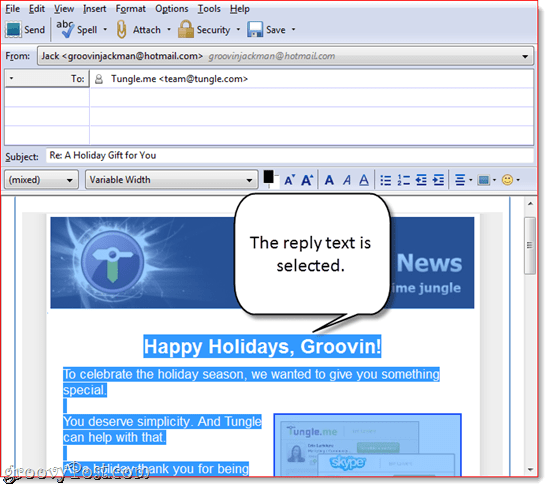
Als ich diese Option zum ersten Mal sah, dachte ich, dass es so warSie können auswählen, welcher Text in Ihrer Antwort zitiert werden soll. Wie sich herausstellt, müssen Sie die Kontoeinstellungen nicht ändern, um dieses Verhalten zu aktivieren. Sie können einen bestimmten Absatz ausschneiden, um ihn als Text in Anführungszeichen einzufügen Auswählen während Sie die Nachricht lesen, entweder im Vorschaufenster oder in einem eigenen Fenster. Mit dem ausgewählten Text Klicken Antworten Unabhängig davon, was Sie in den Kontoeinstellungen ausgewählt haben, wird nur der ausgewählte Text in Ihre Antwort übernommen.
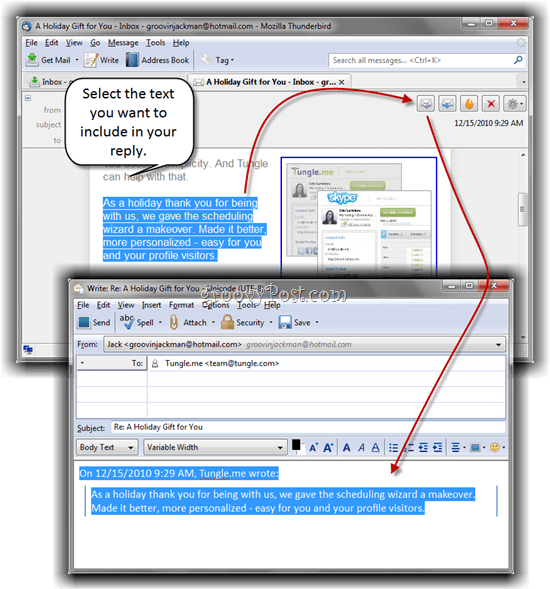









![Thunderbird 3 Bilder automatisch anzeigen lassen [How-To]](/images/geek-stuff/allow-thunderbird-3-to-display-images-automatically-how-to.png)
Hinterlasse einen Kommentar